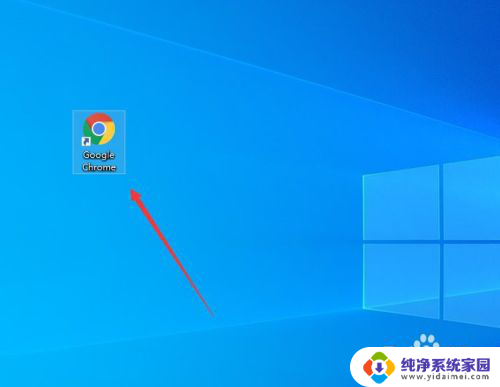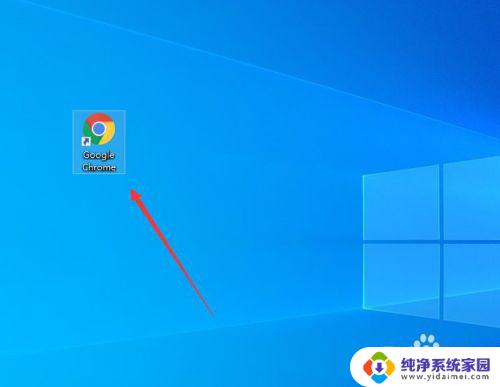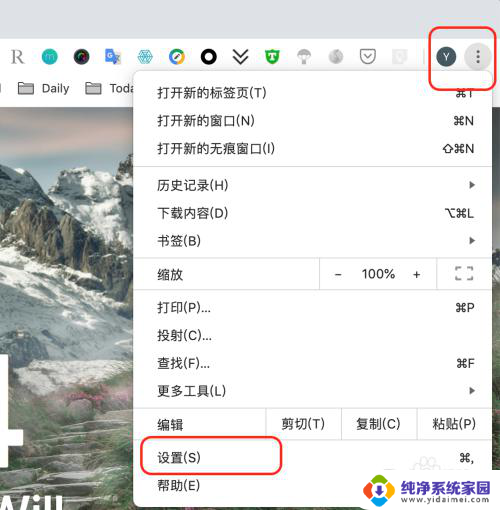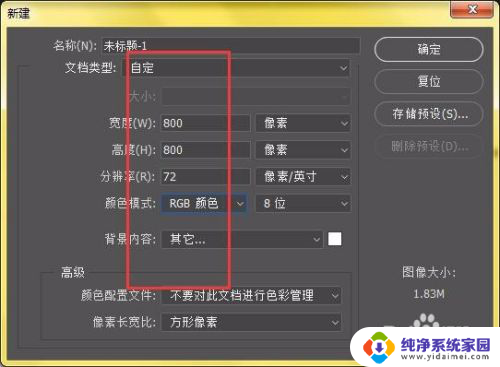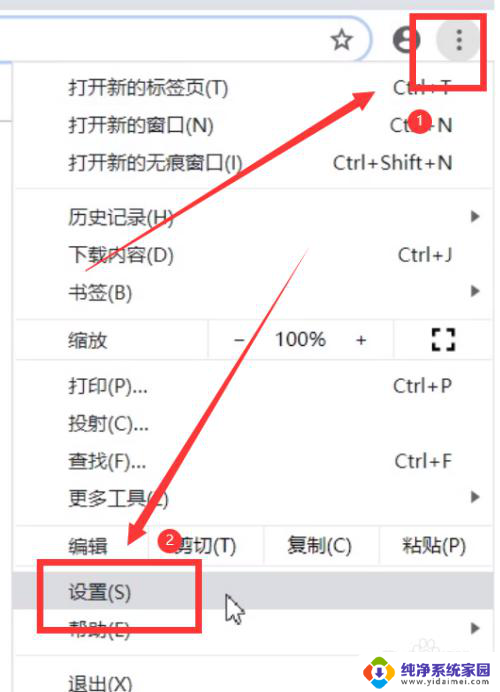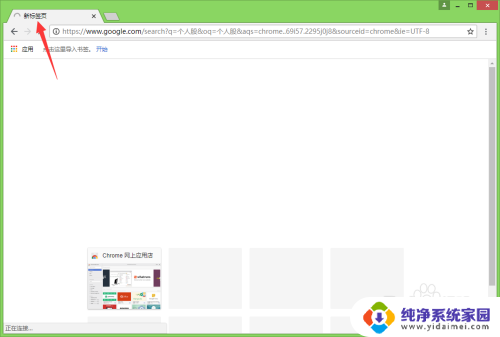谷歌浏览器设置语言 谷歌浏览器语言设置教程
更新时间:2024-06-06 17:40:01作者:yang
谷歌浏览器是全球最流行的网络浏览器之一,它提供了丰富的功能和个性化设置,其中语言设置是其中一个重要功能之一,通过设置语言,用户可以选择浏览器界面和网页内容显示的语言,让用户更加方便地浏览和使用网页。下面我们将介绍如何在谷歌浏览器中进行语言设置,让您轻松定制您的浏览体验。
具体步骤:
1.首先,打开电脑上面的Google,如图所示。
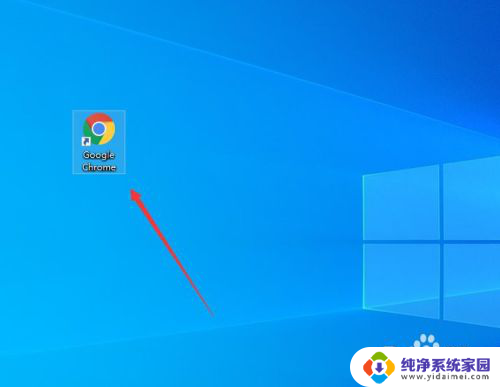
2.进入Google之后,点击左上角的按钮,如图所示。
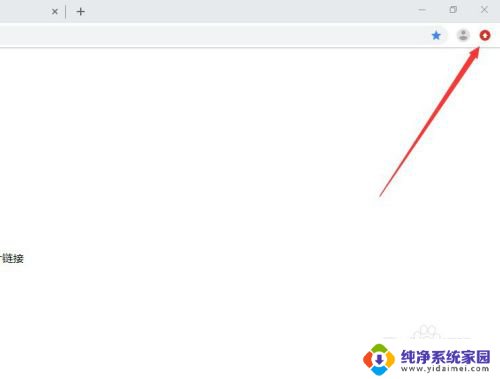
3.然后选择下拉菜单中的“设置”,如图所示。
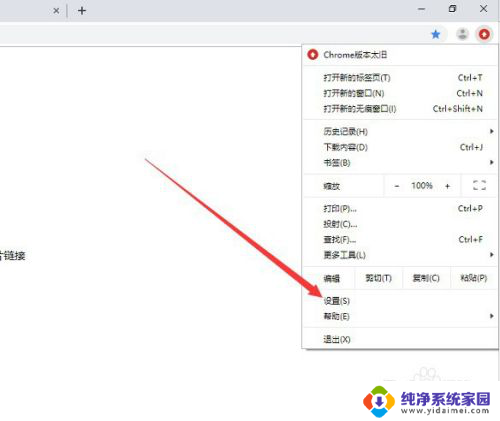
4.进入设置之后,点击下面的“高级”,进入高级设置,如图所示。
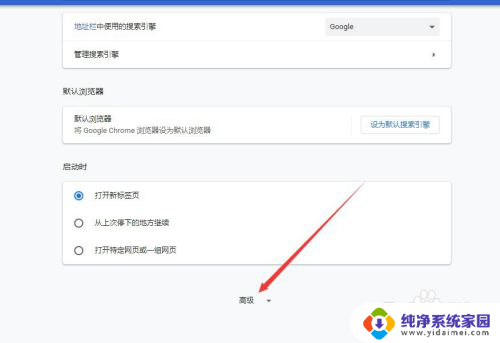
5.然后选择“语言”,点击即可,如图所示。
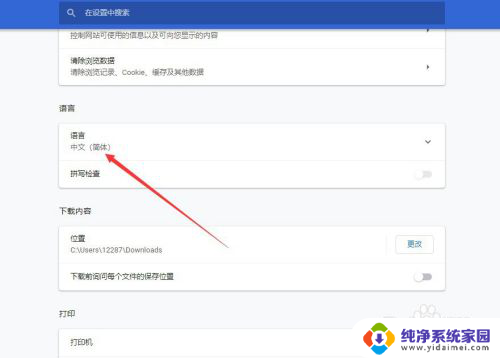
6.默认都是中文语言,可以点击“添加语言”,如图所示。

7.然后搜索需要添加的语言,点击“确定”即可。然就把新添加的语言设置为谷歌使用的语言就可以了,如图所示。
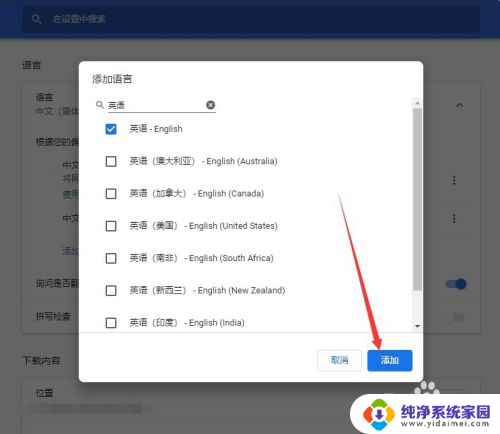
以上就是谷歌浏览器设置语言的全部内容,如果遇到这种情况,你可以按照以上操作进行解决,非常简单快速。